国旅手游网提供好玩的手机游戏和手机必备软件下载,每天推荐精品安卓手游和最新应用软件app,并整理了热门游戏攻略、软件教程、资讯等内容。欢迎收藏
网友离一提问:word2003怎么横向打印word文档
使用word2013时,会遇到一些问题,下面小编为大家带来了一篇有关word2013的文章,快来看看word2013设置横向打印的步骤吧,希望可以帮助到你们。
word2013设置横向打印的方法一
步骤一:打开需要打印的文档,点击右上角的【文件】
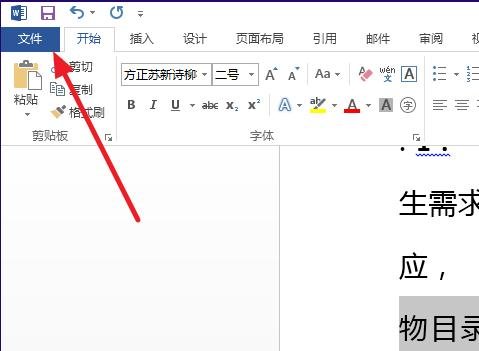
步骤二:在文件下找到【打印】,点击【打印】
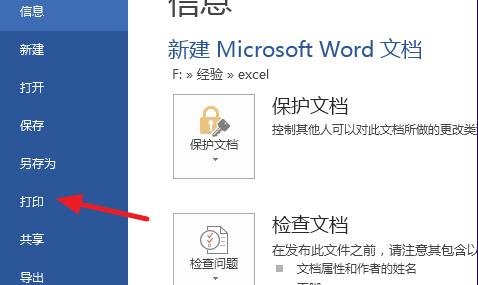
步骤三:选择打印机
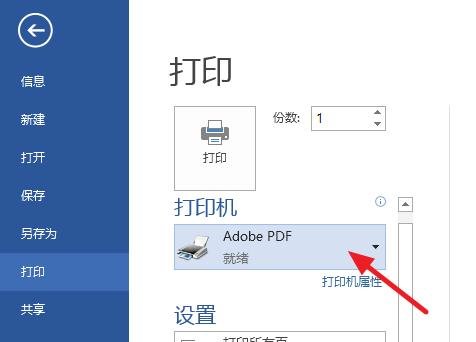
步骤四:在下方找到【纵向】
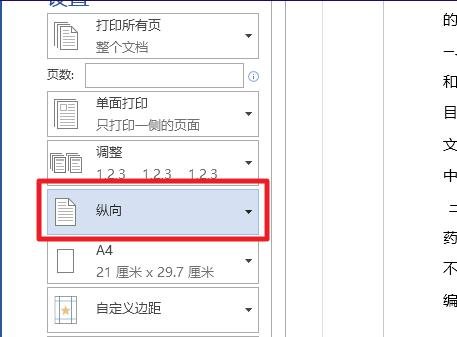
步骤五:点击修改选择为【横向】
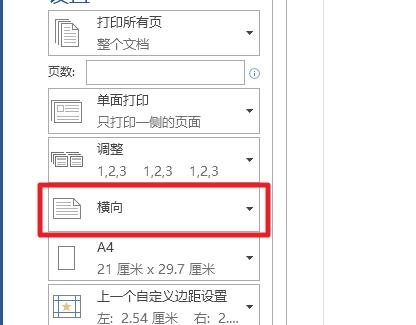
步骤六:在页面右方可以看到页面的预览效果
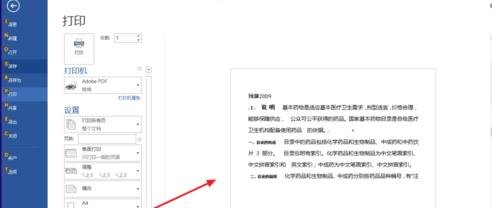
步骤七:如果需要设置页边距等,可以点击下方的【页面设置】
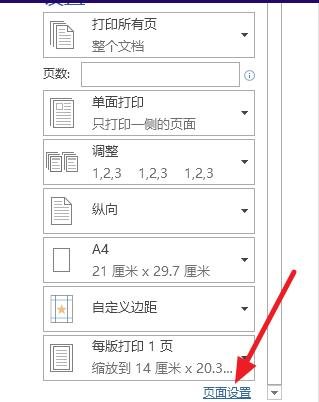
步骤八:在这里也可以设置页面打印的方向
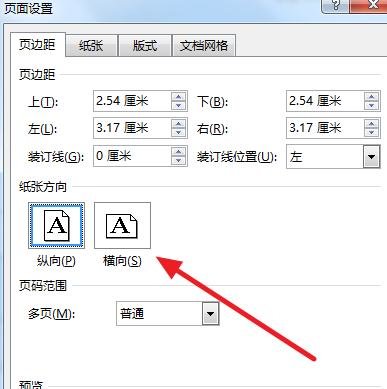
word2013设置横向打印的方法二
步骤一:适用于不太适应wps文字新界面的用户。首先打开你的wps文字软件,并打开你将要打印的文档,将需要打印的文档进行适当的排版,直到排版满足你的要求。
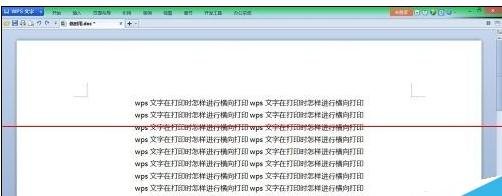
步骤二:将鼠标移到wps软件的左上角“wps文字”处,点击后面的那个折叠小三角形,打开子菜单项。
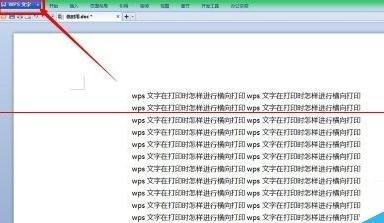
步骤三:在展开的子菜单中选择“文件”,接着继续选择“页面设置”,从而进入到页面设置对话框。
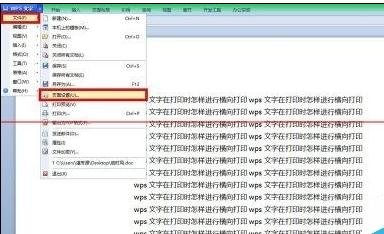
步骤四:在页面设置对话框中,选择“页面距”,再选择“方向”,在方向里选择“纵向”。
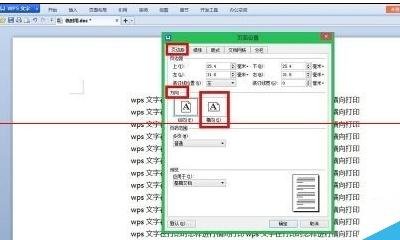
步骤五:选择好后,你可以继续设置需要纵向打印的页码范围,应用范围。都设置好后,最后点击右下角的确定按钮,就可以了。
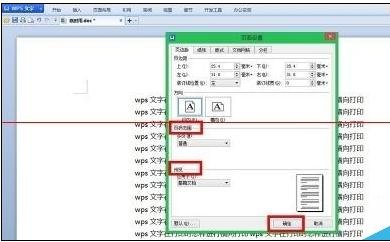
步骤六:接着又将鼠标移到wps软件的左上角“wps文字”处,但不是点击后方的折叠小三角形,而是点击“wps文字”,展开其子菜单,并选择“打印预览”。
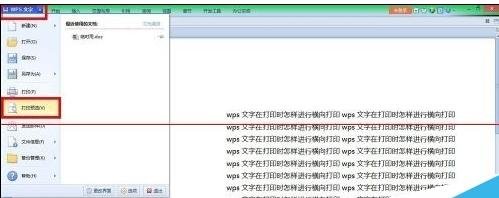
步骤七:在打印预览界面查看页面是否满足你的打印要求,不满足则返回修改至满足你的要求。若满足,则单击左上角“wps文字”处旁的“打印预览”按钮,选择“打印”,再选择展开后的“打印”,就可以进行打印了。
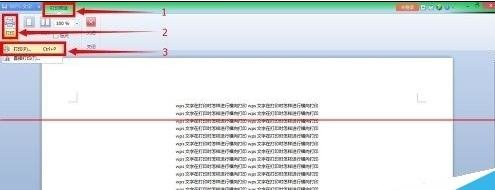
以上就是怎么在word2013中设置横向打印的全部内容了,大家都学会了吗?
关于《怎么在word2013中设置横向打印?word2013设置横向打印的步骤》相关问题的解答映烟小编就为大家介绍到这里了。如需了解其他软件使用问题,请持续关注国旅手游网软件教程栏目。
版权声明:本文内容由互联网用户自发贡献,该文观点仅代表作者本人。本站仅提供信息存储空间服务,不拥有所有权,不承担相关法律责任。如果发现本站有涉嫌抄袭侵权/违法违规的内容,欢迎发送邮件至【1047436850@qq.com】举报,并提供相关证据及涉嫌侵权链接,一经查实,本站将在14个工作日内删除涉嫌侵权内容。
本文标题:【word2013文档怎么横向排版[word2003怎么调成横向打印]】
本文链接:http://www.citshb.com/class247379.html
![天高海阔不愿放弃[歌词天高海阔]](http://img.citshb.com/uploads/article/20240923/66f175704fc0e.jpg)